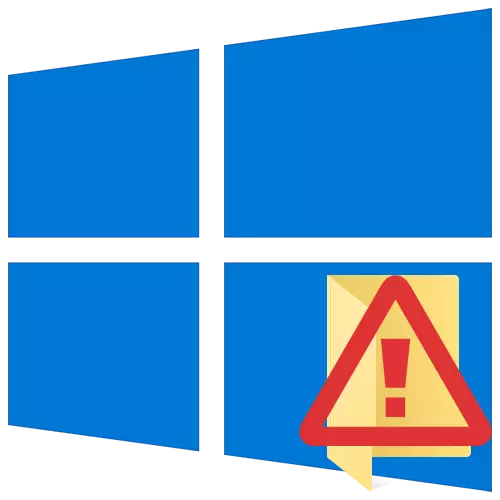
Hapni dosjen ose skedarin e dëshiruar në sistemin operativ Windows nuk është gjithmonë. Një nga arsyet pse është e pamundur të bëhet - gabimi është "i mohuar qasja". Nga ky artikull ju do të mësoni se si të eliminoni problemin e specifikuar në pajisjet që rrjedhin Windows 10.
Korrigjimi i gabimit "mohoi qasjen"
Një nga arsyet kryesore për paraqitjen e një gabimi është mungesa e të drejtave të duhura të qasjes nga përdoruesi. Megjithatë, ka raste kur problemi është shkaktuar nga një dështim i sistemit dhe zgjidh një reboot banal të kompjuterit. Ju mund të zgjidhni tre metoda themelore për të eliminuar atë - përmes cilësimeve të OS, shërbimeve të sistemit dhe softuerit të palës së tretë. Ne do të tregojmë për secilën prej tyre më tej në detaje.Metoda 1: Softueri i specializuar
Le të fillojmë me metodën më të thjeshtë. Thelbi i saj është të lëshojë llogarinë rrjedhëse të së drejtës për të përdorur një dosje problemesh ose një skedar. A do të përdorë programin Marrnownershex. . Procedura duhet të jetë si më poshtë:
Shkarko TakeOwnerEx.
- Lundroni në faqen zyrtare të programit dhe shkarkoni arkivin me softuer. Lidhja me të është në fund të faqes së specifikuar.
- Hiqni të gjitha skedarët nga arkivi i shkarkuar në një dosje të veçantë, pastaj drejtohuni "MakeOwnerExex-1.2.0.1-win8".
- Në dritaren tjetër, zgjidhni gjuhën në të cilën programi do të instalohet më tej.
- Kjo do të ndjekë një proces shumë standard - konfirmimin e marrëveshjes së licencës, zgjedhjen e dosjes për softuer dhe instalimin direkt. Ju nuk do të ndaloni në çdo hap, pasi problemet në këtë fazë ju vështirë se mund të keni.
- Në fund të instalimit, të drejtuar programin. Kur filloni së pari, do të kontrolloheni për praninë e komponentëve të sistemit. Nëse nuk janë zbuluar, do të shihni dritaren me një propozim të instalimit të tyre. Klikoni butonin "Shkarkoni dhe instaloni këtë komponent".
- Pas kësaj, prisni. Procesi i instalimit do të zgjasë rreth 10 minuta. Do të shfaqet në një dritare të veçantë në formën e një shkalle mbushëse.
- Pas përfundimit të instalimit, do të shihni njoftimin e duhur. Mbylleni dhe rifilloni aplikacionin.
- Pas fillimit, ndërfaqja e parazgjedhur do të jetë në anglisht. Kaloni atë opsionalisht në rusisht (zgjidhni artikullin e duhur në menunë e drop-down në këndin e poshtëm të djathtë), pastaj klikoni butonin "Get Access Rights".
- Një dritare e vogël do të shfaqet me katalogun e pemëve të të gjitha ndarjeve të hard disku. Ju duhet të gjeni dhe të specifikoni një dosje problem në të, pastaj klikoni "OK".
- Procesi i lëshimit të të drejtave të përshtatshme do të fillojë automatikisht. Ju duhet të prisni derisa të njoftohet ekrani për përfundimin me sukses të operacionit.
- Mbylleni atë dhe vetë aplikimin. Mundohuni të hapni një dosje problemesh. Mos harroni se të gjitha ndryshimet e bëra mund të kthehen në gjendjen e saj origjinale. Për ta bërë këtë, pas fillimit të programit, thjesht shtypni butonin e dytë "Restore Access Rights" dhe zgjidhni dosjen e modifikuar më parë.
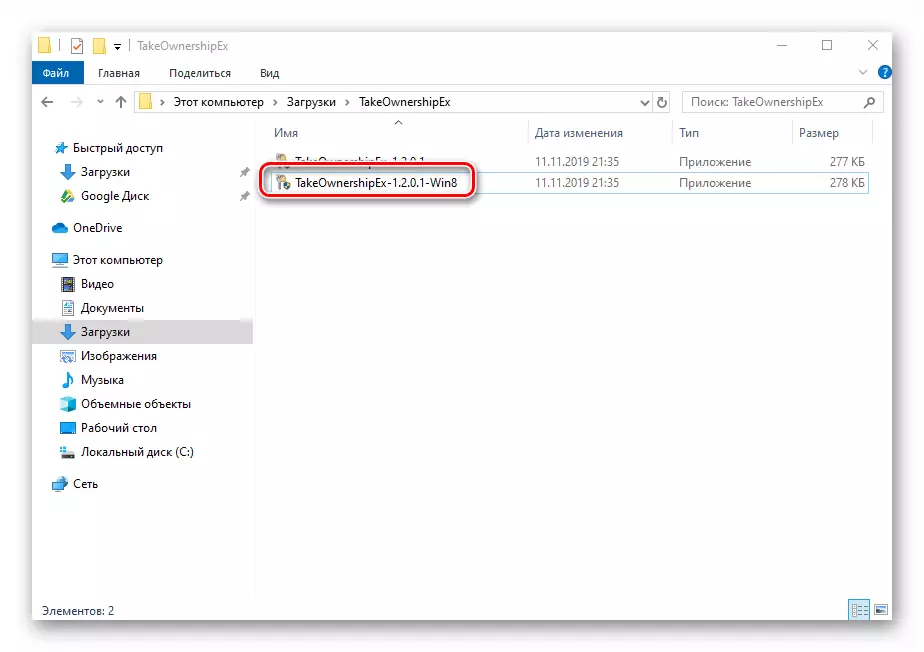

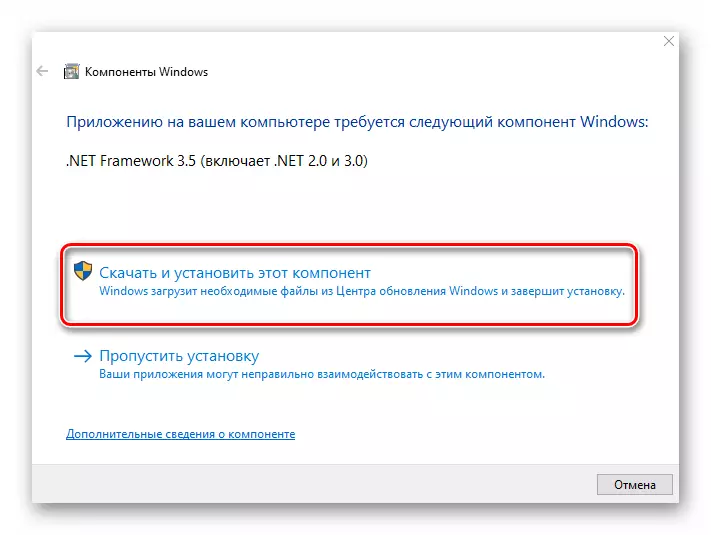
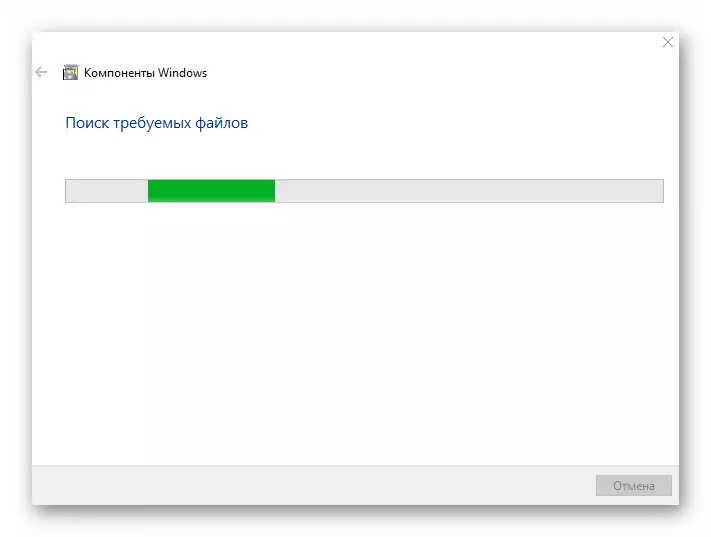



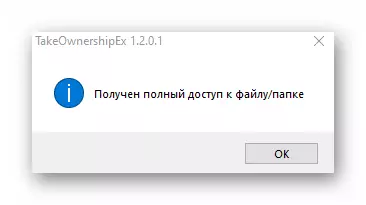

Metoda 2: Cilësimet e Windows
Kjo metodë zgjidh problemin në shumicën e rasteve. Si i mëparshmi, ai konsiston në lëshimin e të drejtave të veçanta në përdoruesin e duhur të PC. Ju do të keni nevojë për sa vijon:
- Në dosjen ose skedarin në të cilin dëshironi të riktheni aksesin, klikoni me të djathtën. Në menunë e kontekstit që shfaqet, zgjidhni vargun "Properties".
- Një dritare e re do të shfaqet me disa skeda nga lart. Shkoni në skedën "Siguri". Në të, i kushtoni vëmendje grupit dhe përdoruesve të bllokut të parë ". Ju duhet të klikoni butonin "Ndrysho", i cili është nën të.
- Tjetra, kontrolloni nëse nuk ka përdorues në listën e përdoruesve në listën e emrit të llogarisë përmes së cilës keni hyrë në sistem. Nëse ka, atëherë zgjidhni atë me një klik të vetëm të butonit të majtë të miut dhe kontrolloni bllokun e poshtëm para vargut "të plotë". Përndryshe, klikoni butonin Add.
- Në fushën e poshtme, futni emrin e plotë të llogarisë suaj, duke marrë parasysh letrat e regjistrit të sipërm dhe të poshtëm, dhe pastaj klikoni butonin "Emrat e kontrollit". Sistemi do të zbatojë rekordin siç duhet duke shtuar vlerat e tij. Pastaj klikoni në butonin "OK".
- Në një dritare të hapur më të hershme, në listën e përdoruesve, do të shfaqet një llogari e shtuar. Kryeni hapat e përshkruar më lart: Zgjidhni emrin e përdoruesit dhe vendosni shenjën pranë vargut "Qasja e plotë". Konfirmoni qëllimet tuaja duke klikuar "Aplikoni" dhe "OK".
- Pas kësaj, mbyllni të gjitha dritaret dhe provoni të hapni një dosje ose skedar problemesh. Me një probabilitet të madh, gjithçka do të funksionojë siç pritej.




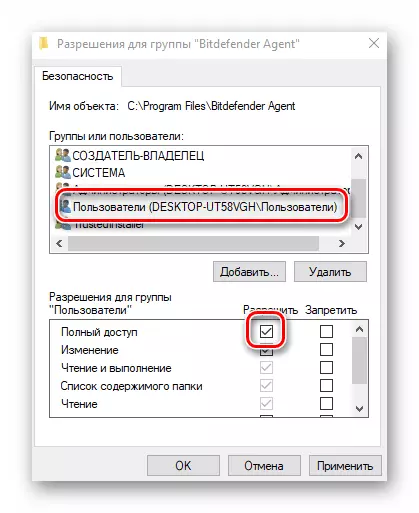
Metoda 3: String Komanda
Pasi që është e qartë nga metoda e metodës, është e nevojshme të përdoret për ndihmën e "vijës së komandës" për ta zbatuar atë. Është përshkruar një komandë e veçantë që automatikisht jep leje në dosjen ose skedarin e dëshiruar. Kryeni veprimet e mëposhtme:
- Shtypni kombinimin kryesor "Win" dhe "R". Do të shfaqet dritarja "Run", në të cilën dëshironi të futni komandën CMD. Pastaj, duke mbajtur çelësat "Shift" dhe "Ctrl" së bashku, klikoni në tastierën "Enter". Këto veprime do t'ju lejojnë të ekzekutoni "vijën e komandës" në emër të administratorit. Kujtojnë se kjo mund të bëhet në mënyra të tjera.

Lexo më shumë: Run "Linja e komandës" në emër të administratorit në Windows 10
- Tjetra, ju duhet të futni komandën e mëposhtme në dritaren që hapet dhe klikoni "Enter":
Mjekimi / F "C: \ Folder \ Lumpics" / r / d y
Ju lutem vini re se në vend të një vlere në kuotat, ju duhet të specifikoni rrugën drejt një dosjeje problem ose një skedar në diskun tuaj PC.
- Pas kësaj ju duhet të prisni. Nëse një numër i madh i dosjeve janë në dosjen e specifikuar, procesi do të marrë pak kohë. Në çdo rast, në fund ju do të shihni postin e mëposhtëm:
- Mbetet vetëm për të mbyllur të gjitha programet dhe dritaret, pas së cilës ju përsëri përpiqeni të hapni një skedar ose dosje, qasja në të cilën ishte e mbyllur.
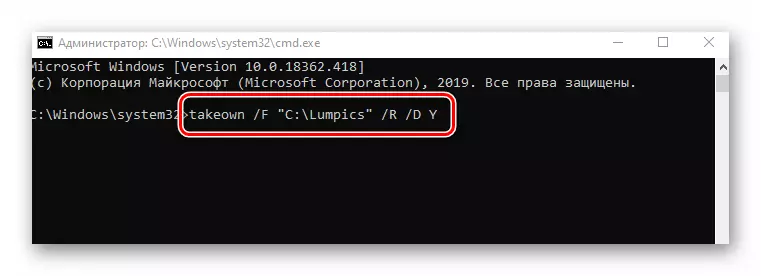

Kështu, duke përdorur ndonjë nga metodat e përshkruara, ju mund të shpëtoj nga gabimi "mohuar qasjen". Kujtojnë se një problem i ngjashëm është gjetur shpesh dhe kur përpiqet të hapë një katalog në një flash drive. Nëse hasni të ngjashme, ne rekomandojmë leximin e manualit tonë të veçantë:
Lexo më shumë: Zgjidhja e problemit "Qasja e mohuar" për të flash drive
